5 comandos ADB práticos que todo usuário de Android deve saber
Hoje em dia, você pode encontrar um aplicativo Android para quase todos os trabalhos. Mas nem sempre foi assim. Os primeiros usuários do Android tiveram que pular muitos obstáculos para realizar até mesmo tarefas básicas. Uma dessas limitações era ter que usar os comandos Android Debug Bridge (ADB).
Embora muitos desses comandos sejam irrelevantes hoje, outros resistiram ao teste do tempo. Você pode usar esses comandos quando necessário, mas todo o processo também é divertido e ajuda você a apreciar melhor a plataforma Android.
Vejamos alguns dos comandos ADB mais úteis que você deve conhecer como um usuário Android.
Como estabelecer uma conexão ADB entre o telefone e o PC
Antes de obter a lista de comandos, é necessário ativar os comandos ADB entre o telefone e o PC. Para fazer isso, primeiro conecte um cabo USB ao telefone e ao PC. Em seguida, você precisará habilitar a depuração USB nas opções do desenvolvedor .
Você pode desbloquear este menu tocando sete vezes no Build Number dentro da seção About Phone das Settings . Consulte nosso guia de depuração USB para obter mais informações.
Em seguida, baixe e instale o instalador ADB de 15 segundos em seu PC com Windows. Se você estiver usando macOS ou Linux, consulte nosso guia para usar ADB e Fastboot para obter instruções.
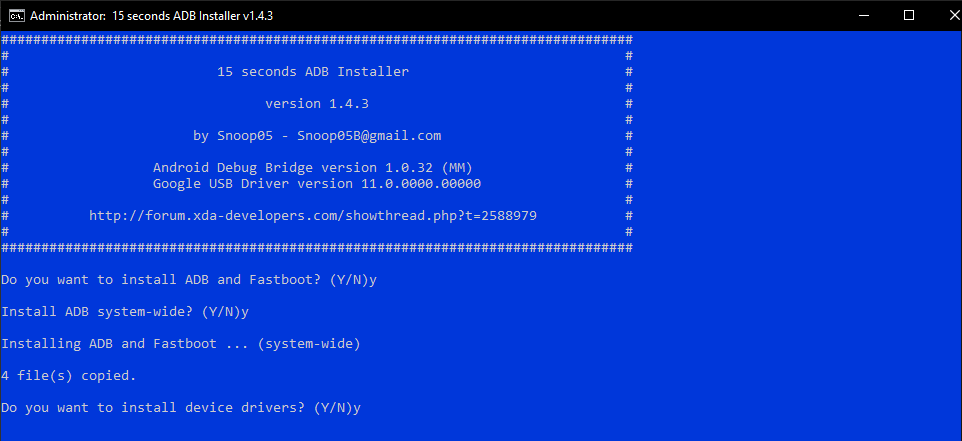
Após a conclusão da instalação, abra o Prompt de Comando. Para fazer isso, digite cmd na caixa de pesquisa do menu Iniciar.
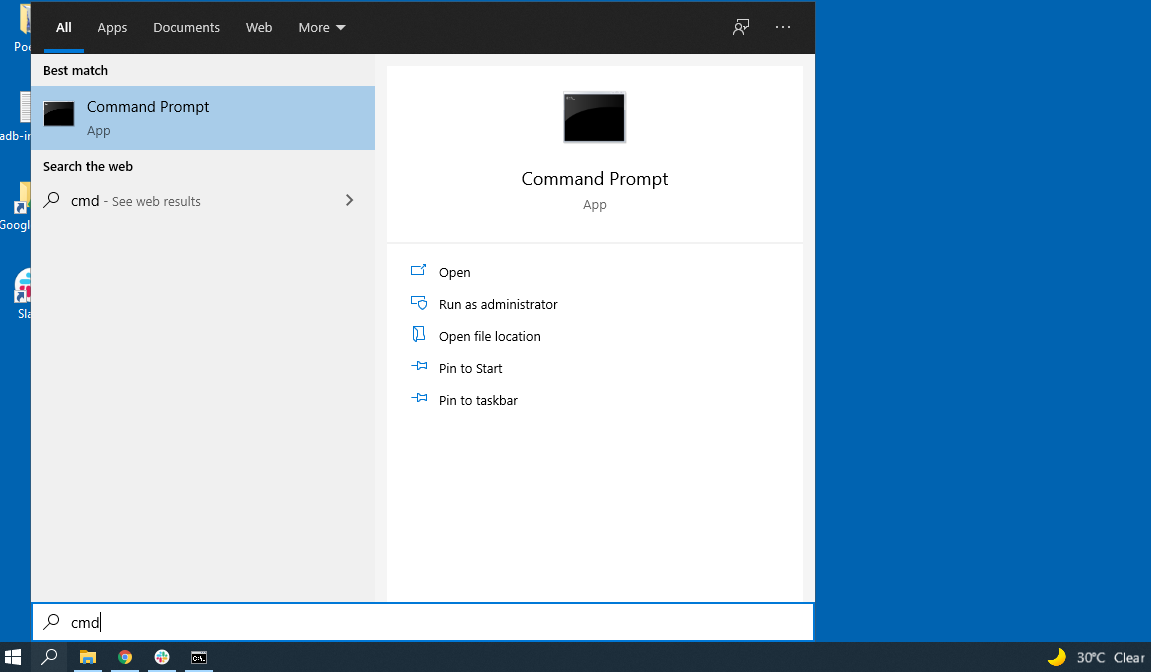
Agora, digite dispositivos adb na janela do prompt de comando e pressione Enter . Se tudo estiver configurado corretamente, você verá seu telefone listado na Lista de dispositivos conectados .
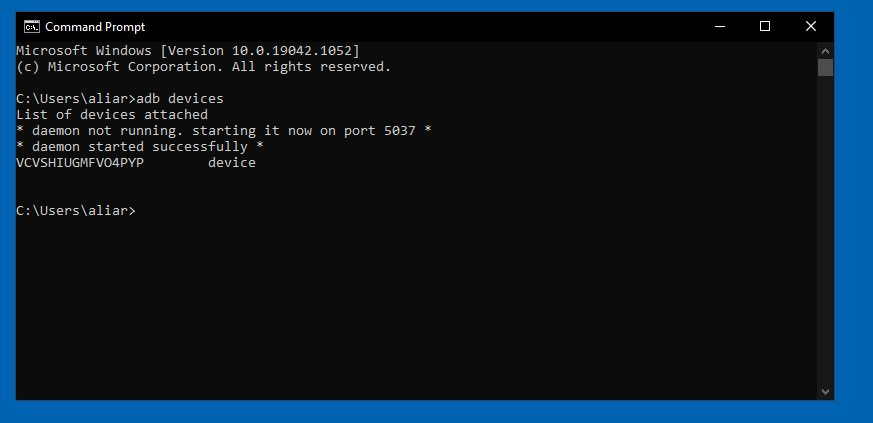
Depois de ver esta mensagem, você está pronto para testar os comandos ADB em seu telefone. Se, por algum motivo, a configuração não funcionar, você pode solucionar o problema da conexão ADB .
5 comandos ADB úteis que vale a pena conhecer
Os comandos listados abaixo são úteis, independentemente do seu nível de especialização. Quer você seja um iniciante ou um usuário avançado do Android, esses comandos ADB serão benéficos em algum ponto ou outro.
1. reinicialização do adb
A reinicialização é a primeira correção que vem à mente quando você se depara com um erro no telefone. Não importa qual telefone você tenha, chegará um momento em que você terá que reiniciá-lo, talvez com força. Por exemplo, seu telefone pode congelar ou exibir um erro, solicitando que você o reinicie.
Este comando ADB é uma maneira simples de reinicializar seu telefone sem nem mesmo tocá-lo. Ele pode ser particularmente útil caso o botão liga / desliga pare de funcionar, por qualquer motivo.
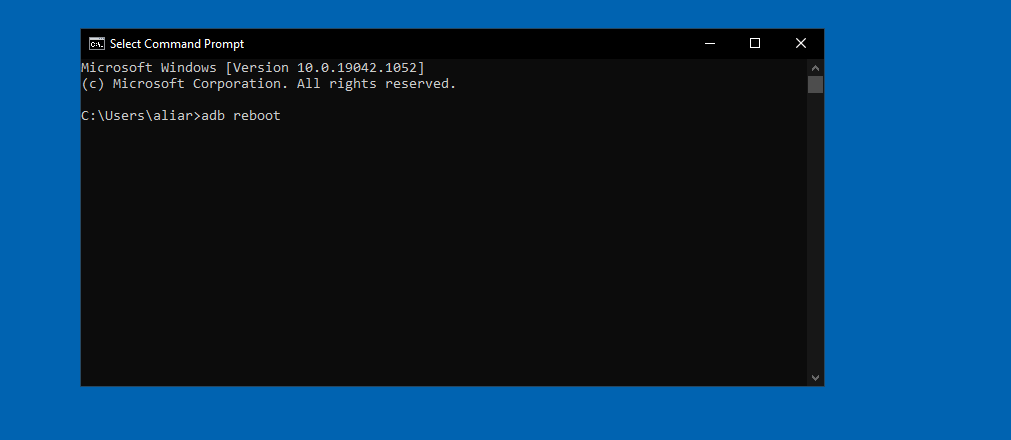
2. adb install
Baixar e instalar manualmente os arquivos APK é uma prática comum para muitos usuários do Android. Devido a várias regras e restrições regionais, o Google Play nem sempre oferece os aplicativos que você deseja.
Nesses casos, você pode baixar o APK em seu PC e instalá-lo em seu smartphone usando este comando ADB. Dessa forma, você não terá que transferir o arquivo para o seu telefone e instalá-lo a partir do gerenciador de arquivos do telefone.
Para usar este comando, adicione o caminho do arquivo APK no final da linha e pressione Enter . Por exemplo, se você deseja instalar um arquivo APK chamado Cortana , digite o seguinte comando, substituindo o caminho do exemplo pela localização real do arquivo em seu PC:
adb install C:UsersUsernameDesktopCortana.apkLembre-se do seguinte:
- No Windows, você pode obter facilmente o caminho de um arquivo pressionando Shift , clicando com o botão direito do mouse no arquivo e escolhendo Copiar como caminho . Isso lhe dará um link completo para o local que você pode colar no Prompt de Comando. Você também pode escolher Propriedades no menu do botão direito e copiar o local , se preferir.
- É melhor renomear o arquivo APK com um nome abreviado, por conveniência.
- Ao inserir o comando, certifique-se de que termina com .apk .
- Tenha cuidado ao fazer o download de APKs. Atenha-se a sites de download de APKs seguros e evite qualquer lugar obscuro que prometa aplicativos pagos de graça.
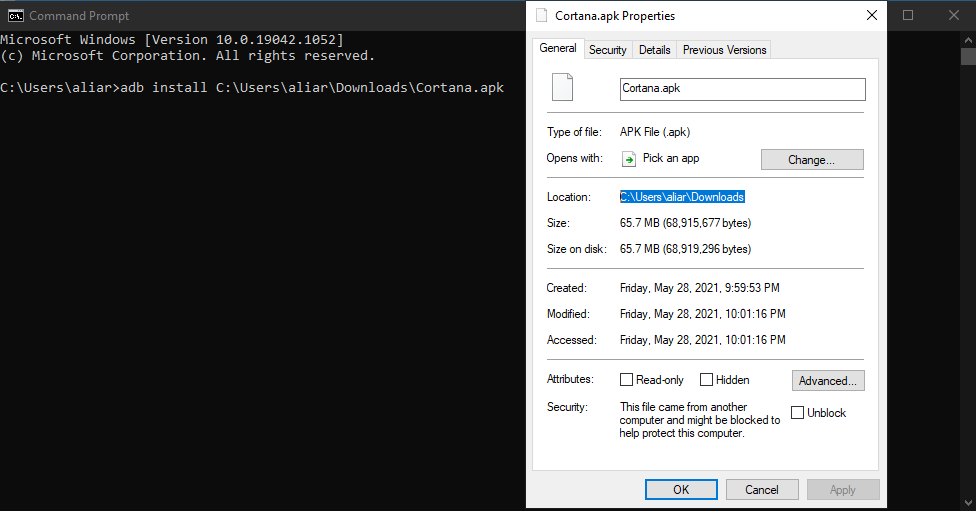
3. adb shell dumpsys iphonesybinfo
O número IMEI do seu telefone é uma identificação exclusiva do dispositivo. Portanto, é uma boa ideia manter um registro dos números IMEI de seus telefones para fins de segurança e legais.
Você pode verificar e salvar o número IMEI do seu dispositivo discando * # 06 # no aplicativo discador e fazendo uma captura de tela dele. Alternativamente, você pode usar este comando ADB em seu PC. Ele exibirá o número IMEI no prompt de comando, que você pode copiar e colar onde quiser para mantê-lo em segurança.
Se o comando no título acima não funcionar, aqui está outro comando ADB para obter o número IMEI do seu telefone:
adb shell "service call iphonesubinfo 4 | cut -c 52-66 | tr -d '.[:space:]'"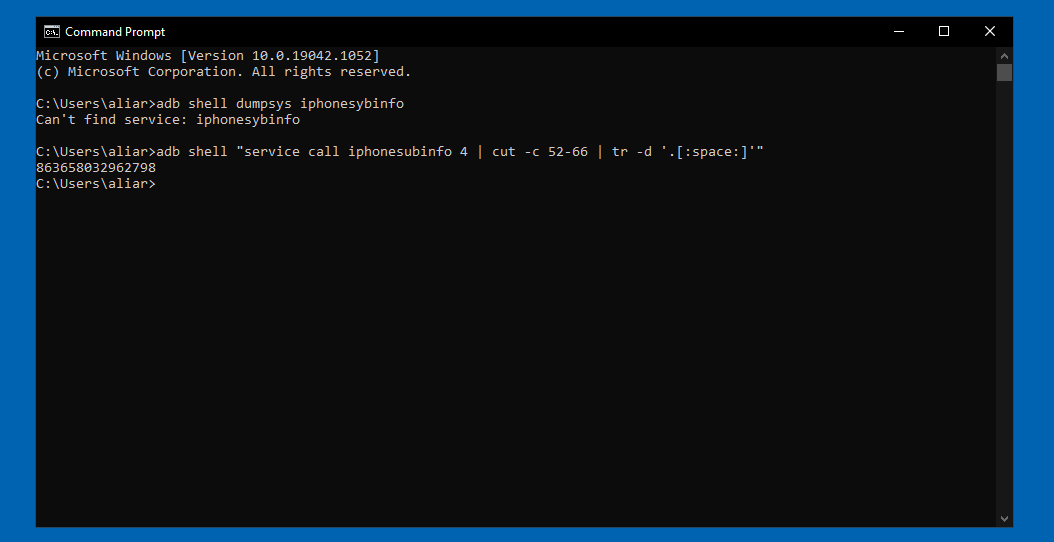
4. adb shell "cmd package list packages -3"
A maioria das pessoas conhece a dor de instalar muitos aplicativos que acabam monopolizando o armazenamento e a RAM do seu telefone. Mas às vezes, procurar aplicativos para desinstalar pode ser uma tarefa cansativa. É aí que este pequeno comando ADB se torna útil.
Depois de inserir este comando, você obtém uma lista completa dos aplicativos instalados no seu telefone. A lista oferece uma visão geral do que pode estar ocupando a memória do seu telefone. A próxima etapa é procurar esses aplicativos específicos e desinstalá-los.
Como alternativa, este comando também é uma maneira fácil de salvar uma lista de todos os aplicativos em seu telefone para seus próprios registros. Você pode gostar de ter isso ao mudar para um novo telefone, por exemplo.
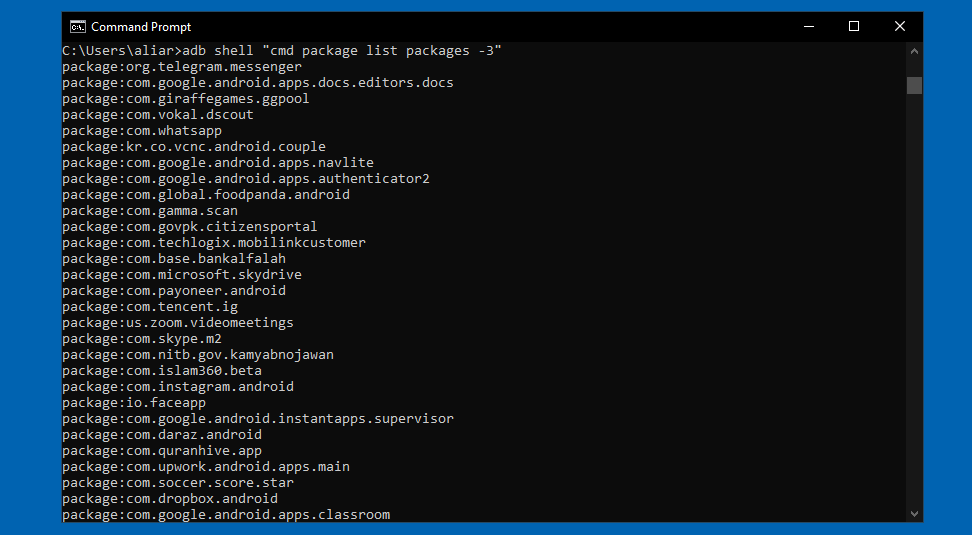
5. recuperação de reinicialização adb
Este comando adb é um pouco mais avançado, portanto, é melhor usá-lo com cuidado. A recuperação é semelhante à configuração do BIOS nos PCs . Estas são as configurações avançadas que você obtém pressionando uma tecla específica enquanto o sistema é inicializado. O uso mais comum do Recovery é a redefinição de fábrica de um telefone quando você não pode fazer isso por meio do menu normal.

Com a maioria dos dispositivos Android, você pode entrar na recuperação pressionando e segurando certas combinações de teclas. No entanto, pode ser confuso lembrar as combinações de telefones diferentes. Você pode evitar todos esses problemas simplesmente usando este comando.
( Aviso: você perderá todos os seus dados e aplicativos redefinindo seu dispositivo. E se você brincar com as outras opções na Recuperação, elas podem bloquear seu telefone. Não execute esses comandos a menos que se sinta confortável nesses menus .)
Executando o trabalho com comandos ADB
Agora você pode deixar seu geek interior sair e desfrutar da execução de comandos em seu telefone Android por meio de seu PC. Esta lista fácil de usar de comandos ADB práticos o ajudará a começar.
Além de sua utilidade, esses comandos têm uma sensação nostálgica e estranhamente satisfatória, especialmente quando você os faz trabalhar pela primeira vez. Mas há muitos outros comandos a serem descobertos assim que você se familiarizar com a interface.

